这篇教程Photoshop调色调出夕阳美景效果的公园美女人像写得很实用,希望能帮到您。
素材图片中间的天空部分泛白,感觉有点空;处理的时候可以选用霞光素材填补一下;然后给图片增加一点暖色,并把暗部区域大幅压暗,中间部分再增加一些橙黄色高光即可,最终效果 
原图 
1、打开原图素材大图,按Ctrl + J 把背景图层复制一层,用模糊工具把下图选区部分模糊处理,增加图片景深。 
2、创建可选颜色调整图层,对绿色、白色、黑色进行调整,参数设置如图2 - 4,效果如图5。这一步微调图片中的绿色,并给高光区域增加青蓝色。 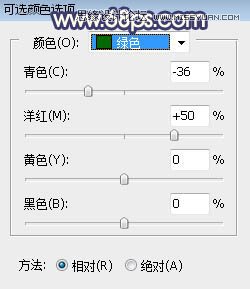
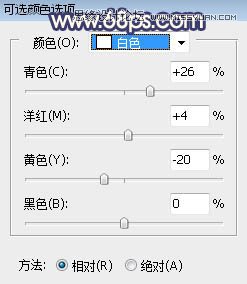
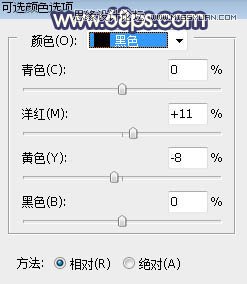

Photoshop结合C4D和AI制作周年庆商业海报设计
Photoshop合成黑白二次曝光效果的人物和风景 |

